みんなが大嫌いだけど、使ってみたらとっても便利な機能、それがWordのルーラーです。
ルーラーとは定規や物差しといった意味ですが、このルーラー機能にはそれ以上の便利な使い方があります。

便利なのは知ってるんだけど…
うまく使いこなせば、ワード文書のレイアウトを微調整や印刷時の余白を簡単・正確に調整できます。
しかし、デフォルトではルーラーは非表示なうえ、使い方がわかりにくいのでみんなからの嫌われ者…。
そこで本記事では、知っていると周りから一目置かれるルーラーの使い方をお伝えします。
なお、その他のWordに関する基本・便利ワザは、Wordの使い方講座|基本操作を覚えて脱・初心者!をご覧ください。
それではさっそく見ていきましょう!
ちなみに、『今さらこんなこと聞いてくるなんて…』と思われるのが怖くて質問できなかった経験はありませんか?
OfficeソフトやPCスキルに不安があるなら、社会人向けに厳選したオンラインスクールを活用して効率よく学びましょう。
これが“仕事ができる人”と思われる第一歩です。

- 大手通信企業の元SE
- 携わったSNSは約100件
- 業界歴15年のWeb解析士
- Google Analytics認定資格
Word ルーラーの表示と2つの使い方|ワード文書のレイアウトを微調整

本記事はWordのルーラーについての説明ですが、そもそもこのルーラーは初期設定では非表示となっています。
そこでまずはルーラーを表示させるように設定していきましょう!
表示タブ>表示グループ>ルーラーにチェックを付けてください。
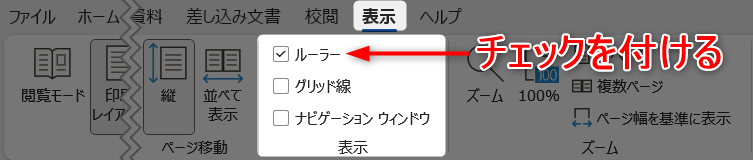
下のようにルーラーが表示されていればOKです。
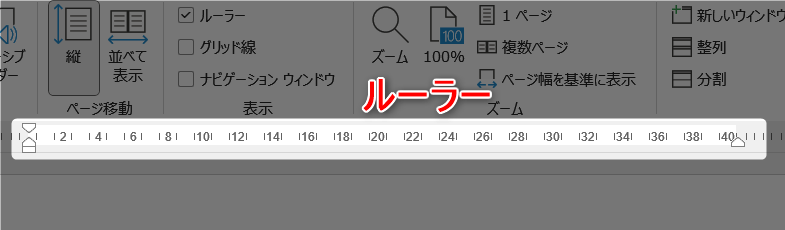
ルーラーの準備ができたところでいよいよ、便利機能をお伝えしていきます。
具体的には、Wordで文書レイアウトを整えるための必須機能である『インデント』と『ページ余白』です。
どちらも覚えておくと、作業効率がグーンとアップします!
インデント
ルーラーをよく見ると、小さなマークがついていますね。このマークはインデントと呼ばれる機能です。

このインデントには3つの機能があります。
- 字下げインデント
- ぶら下げインデント
- 余白インデント
この機能は余白を使って文書を見やすくするためのものです(下図参照)。
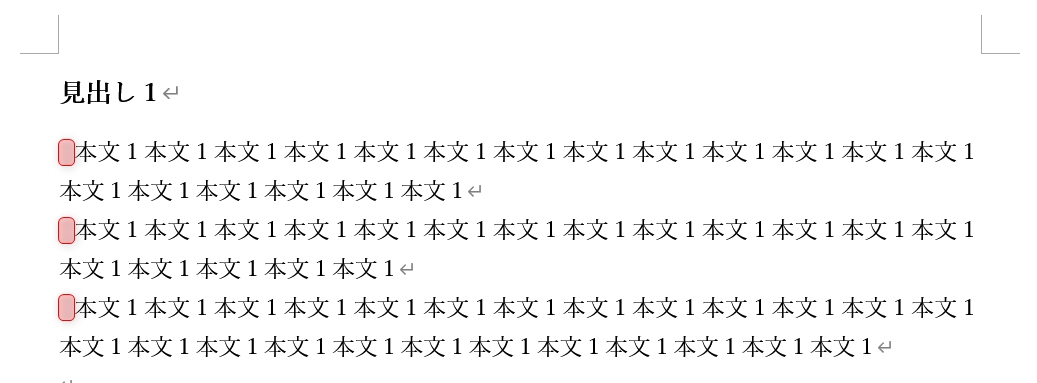

こうしたものは一見すると、スペースを使って空白を挿入すればよさそうに見えます。
しかしこれでは微妙なズレを修正できません。なにより、安易にスペースで調整するのはちょっと恥ずかしい…。
インデントで余白を調整するスキルは必ずマスターしておきましょう。
詳細な説明はこちらの記事をどうぞ!
ページ余白
余白といっても、先ほどのインデントを使用した余白とはまた種類が異なります。
ページ余白とはこの部分です。
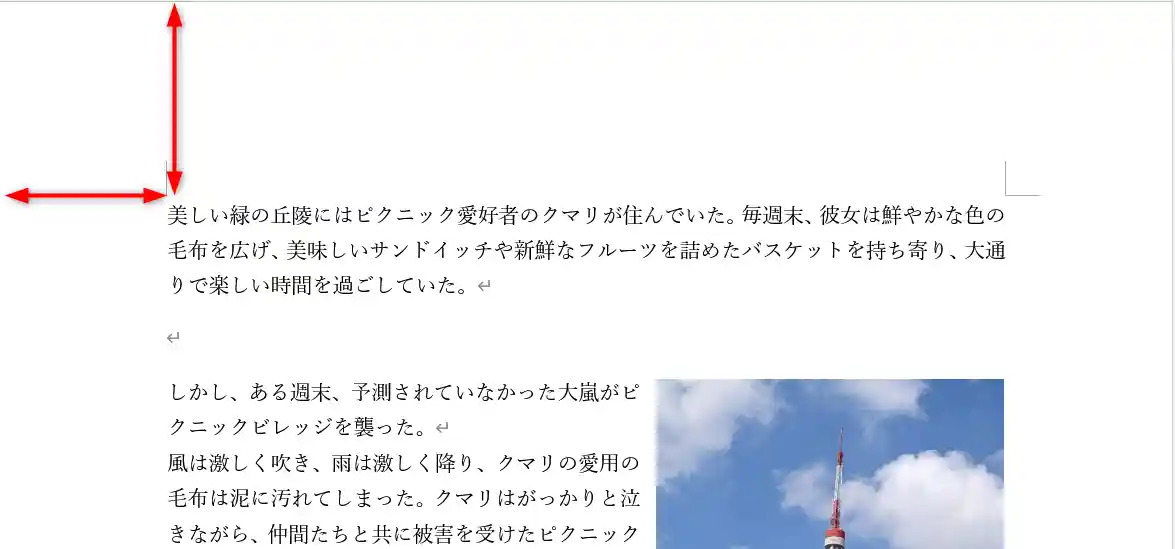
ルーラーを使うと、このページ余白を調整することができます。
ちなみにページ余白は数値を指定することもできます(下図参照)。
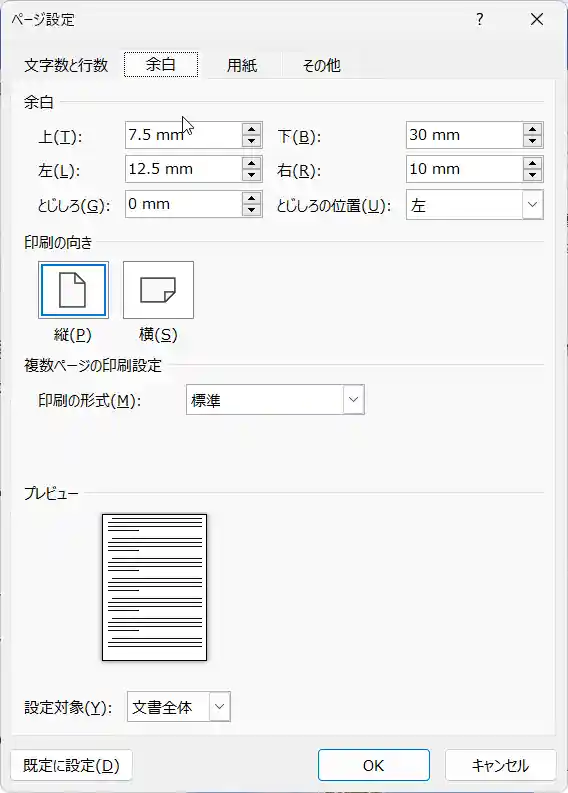
そのため、ルーラーでページ余白を調整するのは簡易的なものになりますが、それでも十分重宝します。
まず、インデントの付近にマウスカーソルを動かしてください。下図のように、形状が両矢印に変化するポイントがあるはずです。
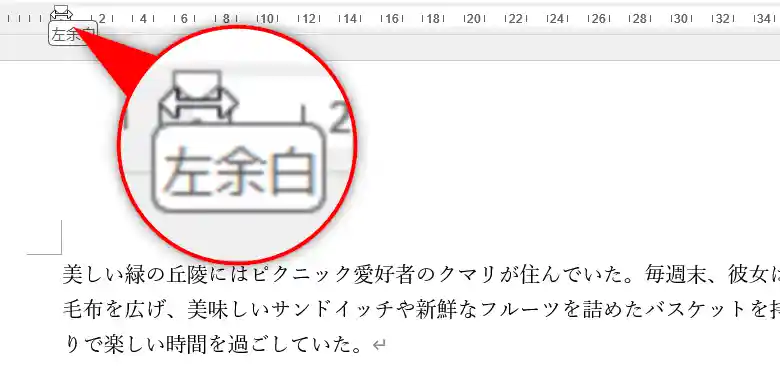
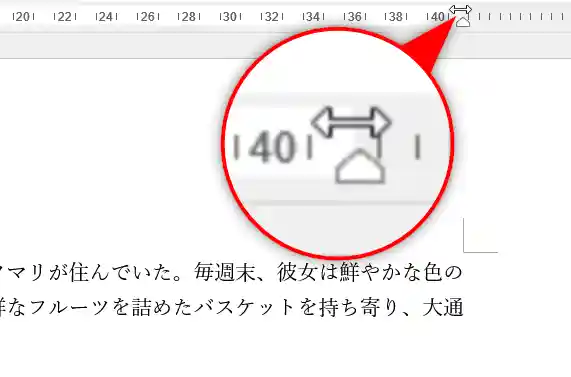
そのときに左クリックを押しながらインデントを動かすと、ページ余白を調整できます。
同様の操作は垂直ルーラーに対しても可能です。
↓のような感じでページ余白を調整できますよ。
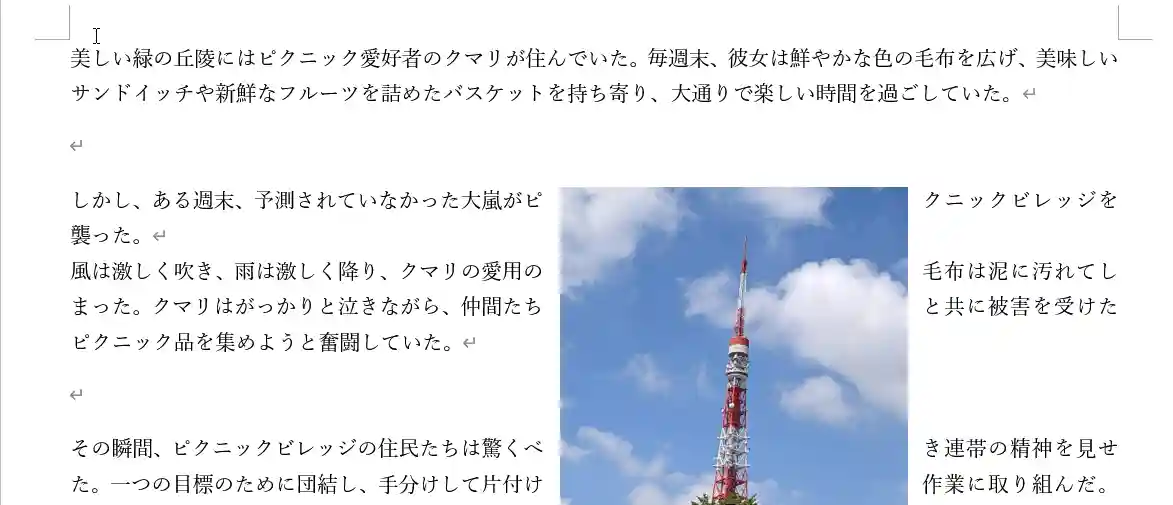
この操作はあまり知られていないマイナー技ですが、ぜひお試しください!
敬遠されることの多い本機能ですが、使い方をマスターしてしまえばこっちのものです。
Word文書を作成するうえで便利なことがよく分かりますよ!
まとめ)Word ルーラーの表示方法と2つの使い方

以上、『Word ルーラーの表示方法と2つの使い方』と題して、インデントとページ余白を用いてワード文書のレイアウトを微調整するための使い方をお伝えしました。
多くの人から敬遠されているルーラーですが、上手に付き合うとめちゃくちゃ便利です!
とくにインデント機能の使い方は全社会人必須といっても過言ではありません。
本記事を参考にぜひマスターしてください。
さて、ここまでは基本的な使い方をお伝えしてきましたが、実際の業務はもっと色々ありますよね。
たとえば、こんな悩みを抱えたことはありませんか?
『データ分析を頼まれたけど、どうやればいいの…』
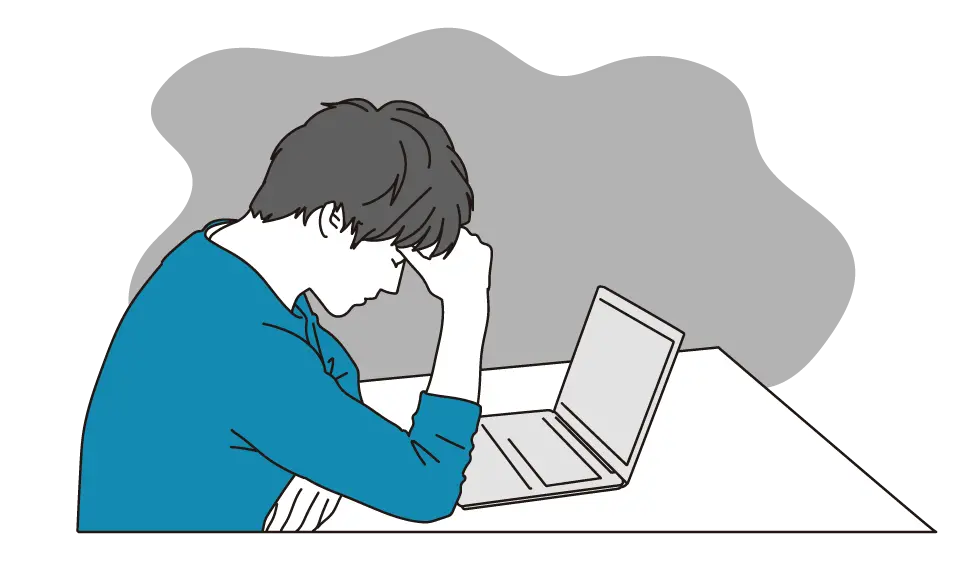
市場調査や売上データ分析など説得力ある資料を作成できれば、より高度な業務に携われます。そのためには体系的な学習が必要です。
あなたの評価やキャリアを変える一歩となるオンラインスクールをまとめました。
それではまた、次の記事でお会いしましょう!

質問は気軽にコメントへ!
【関連記事 (クリックで展開)】
90本以上の基本・便利ワザ!
文字列
その他の便利ワザ
- Wordのバージョン確認
- 編集画面の2分割
- Word チェックボックスの作り方
- 右揃えタブによるリーダー線の引き方
- スペース(空白)記号の表示・非表示
- ビジネス文書の挨拶文や案内文
- ファイルのパスワード設定方法
- パスワードの解除方法
- あまり知られていないWordの翻訳機能
- ダークモードの設定
- 切り取り線の入れ方|ハサミ印を付けるとより本格的に!
- Wordの拡張子について|その種類や変換方法
- 禁則処理の意味・設定・解除
- 文書に記載した日付の自動更新
- ルーラーの使い方
- ファイルの差分比較
- ナビゲーションウィンドウの使い方
- 名前を付けて保存する方法
- 縦三点リーダー(⋮)やハンバーガーメニュー(≡)の出し方
- Wordの読み上げ機能|文章を自動で読み上げる&録音する
- Word文書をメールで送る方法
- Wordファイルを白黒印刷
- Wordの上書きモード解除
- Wordのブックマークの使い方
- Wordファイルを両面印刷する設定


コメントはお気軽にどうぞ!